Excel 格式化字体
创建于 2024-12-03 /
48
字体:
[默认]
[大]
[更大]
格式化字体
您可以用四种不同的方式设置字体格式:颜色、字体名称、大小和其他特征。
字体颜色
字体的默认颜色是黑色。
使用"字体颜色"函数将颜色应用于字体。
如何给字体应用颜色
- 选择单元格
- 选择字体颜色
- 输入文字
字体颜色适用于数字和文本。
字体颜色命令会记住上次使用的颜色。
注意:自定义颜色以相同的方式应用于单元格和字体。 您可以在将颜色应用到单元格一章中阅读更多相关信息。
让我们逐步尝试一个示例:
- 选择标准字体颜色红色
- 键入 A1(Hello)
- 回车
- 选择标准字体颜色绿色
- 类型 B1(World!)
- 回车
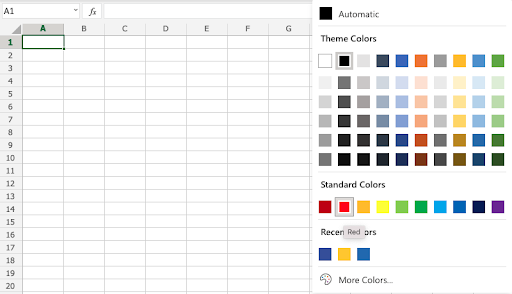
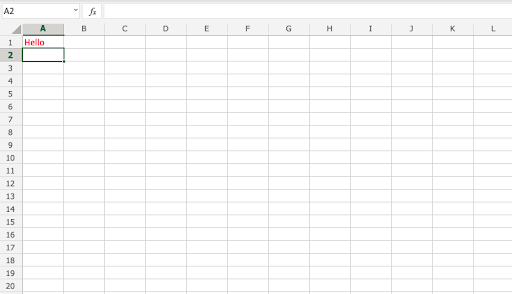
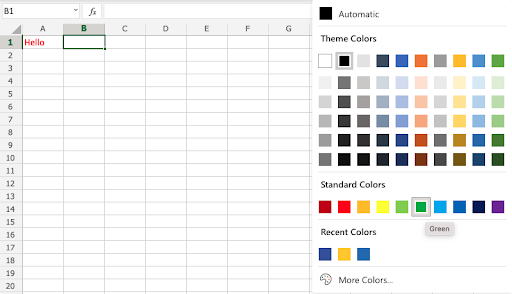
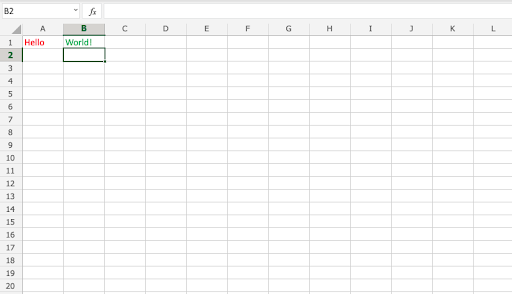
Advertisement -->
字体名称
Excel 中的默认字体是 Calibri。
数字和文本的字体名称都可以更改。
为什么要更改 Excel 中的字体名称?
- 使数据更易于阅读
- 使演示文稿更具吸引力
如何更改字体名称:
- 选择范围
- 点击字体名称下拉菜单
- 选择字体
让我们看一个例子。
- 选择
A1:C4 - 点击字体名称下拉菜单
- 选择Arial
该示例同时包含文本 (A1:B1) 和数字 (A4:C4)
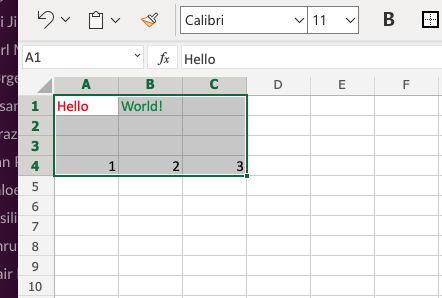
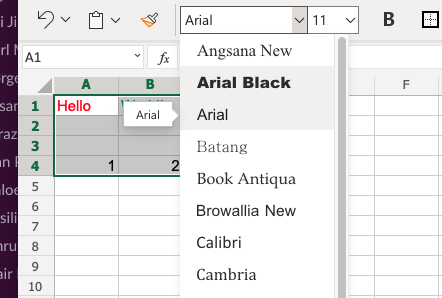
干得好!您已成功将 A1:C4 范围内的字体从 Calibri 更改为 Arial 。
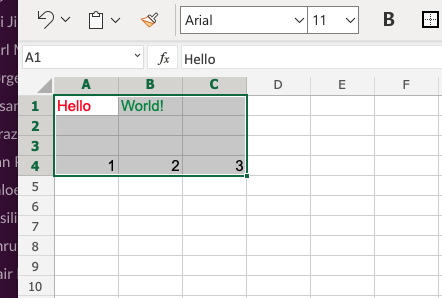
字体大小
要更改字体的字体大小,只需单击字体大小下拉菜单:
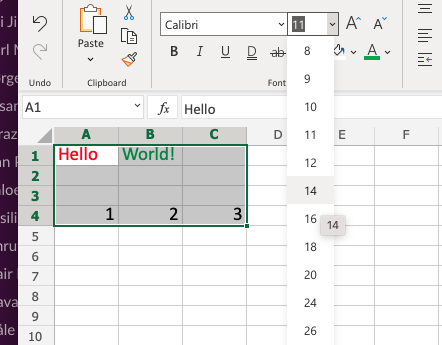
字体特征
您可以对字体应用不同的特征,例如:
- 粗体
- 斜体
- 下划线
- 删除线
这些命令可以在字体名称下拉菜单下方找到:
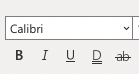
粗体通过单击功能区中的粗体 (B) 图标或使用键盘快捷键 CTRL + B 或 Command + B 应用
斜体通过单击斜体 (I) 图标或使用键盘快捷键 CTRL + I 或 Command + I 应用
下划线 通过单击下划线 (U) 图标或使用键盘快捷键 CTRL + U 或 Command + U 应用
删除线 通过单击删除线 (ab) 图标或使用键盘快捷键 CTRL + 5 或 Command + Shift + X 应用
章节总结
可以通过四种不同的方式更改字体:颜色、字体名称、大小和其他特性。 更改字体以使电子表格更具可读性和精致性。
0 人点赞过